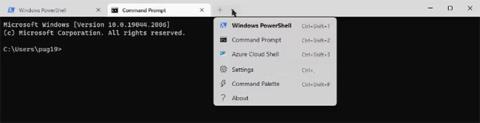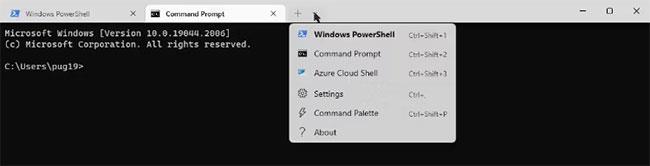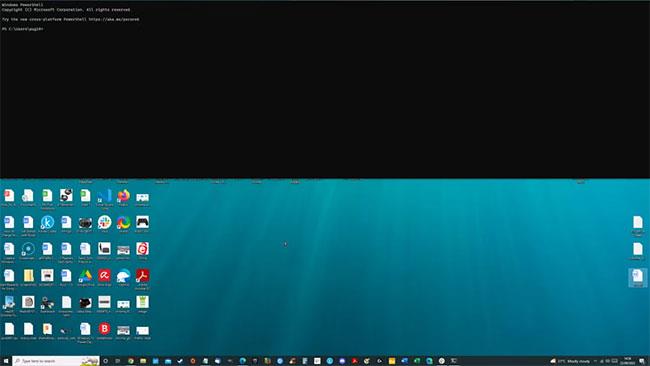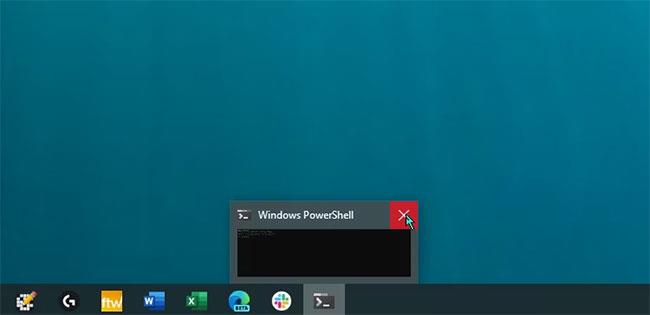Το Windows Terminal είναι μια εφαρμογή της Microsoft που χρησιμοποιείται για εργασία σε εργαλεία γραμμής εντολών όπως το PowerShell , η γραμμή εντολών και το WSL. Περιλαμβάνει μια σειρά από χρήσιμα χαρακτηριστικά, συμπεριλαμβανομένου του Quake Mode.
Δείτε πώς μπορείτε να χρησιμοποιήσετε τη λειτουργία Quake στο τερματικό των Windows.
Τι είναι το Quake Mode και γιατί πρέπει να το χρησιμοποιήσετε;
Το Windows Terminal είναι ένας γρήγορος και αποτελεσματικός τρόπος για να διευκολύνετε τη χρήση εργαλείων γραμμής εντολών. Μπορείτε να το κατεβάσετε από το Microsoft Store.
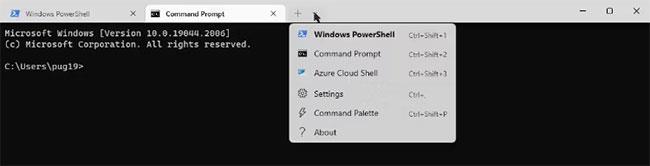
Πολλαπλές καρτέλες στην εφαρμογή Windows Terminal
Τα βασικά χαρακτηριστικά του Windows Terminal περιλαμβάνουν πολλαπλές καρτέλες, παράθυρα και μια μηχανή απόδοσης κειμένου με επιτάχυνση GPU. Υπάρχουν επίσης θέματα, στυλ, προσαρμοσμένες διαμορφώσεις και φυσικά η λειτουργία Quake Mode.
Όταν είναι ενεργοποιημένη, η λειτουργία Quake σάς επιτρέπει να ανοίγετε γρήγορα μια νέα παρουσία τερματικού μέσα από οποιαδήποτε εφαρμογή. Το παράθυρο Terminal ανοίγει από το επάνω μέρος της οθόνης και γεμίζει όλο το πλάτος της οθόνης. Στη συνέχεια, μπορείτε να αποκρύψετε το παράθυρο του τερματικού, αλλά είναι πάντα έτοιμο να ανοίξει όποτε το χρειάζεστε.
Το όνομα Quake Mode αναφέρεται στο παρόμοιο παράθυρο Terminal που μπορείτε να ανοίξετε στο παιχνίδι iD Software, Quake.
Πώς να ανοίξετε το Windows Terminal σε Quake Mode
Υπάρχουν δύο τρόποι για να ανοίξετε το Windows Terminal σε Quake Mode.
Πρώτα, πατήστε Win + R για να ανοίξετε το πλαίσιο διαλόγου Εκτέλεση . Στο πεδίο κειμένου, πληκτρολογήστε wt -w _quake . Βεβαιωθείτε ότι έχετε συμπεριλάβει κενά μετά το t και πριν από την υπογράμμιση.
Μπορείτε επίσης να ανοίξετε την εφαρμογή Windows Terminal με τον κανονικό τρόπο. Μπορείτε να το βρείτε στη λίστα εφαρμογών του μενού Έναρξη, εάν είστε νέος στην εφαρμογή. Με την εφαρμογή ανοιχτή σε τυπική λειτουργία, πατήστε Win + ' (το κουμπί έμφασης κάτω από το Esc στο πληκτρολόγιο).
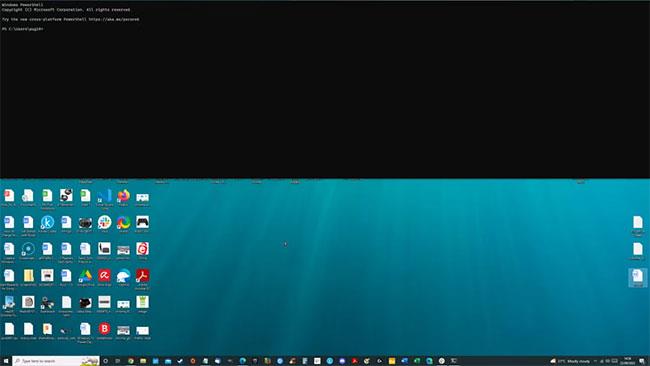
Παράθυρο τερματικού σε λειτουργία Quake
Εάν θέλετε το εργαλείο γραμμής εντολών να εκτελείται με δικαιώματα διαχειριστή, θα χρειαστεί να χρησιμοποιήσετε τη δεύτερη μέθοδο. Μάθετε πώς να ανοίγετε το Windows PowerShell ή τη γραμμή εντολών με δικαιώματα διαχειριστή .
Απόκρυψη και επαναφορά των παραθύρων του τερματικού
Η ιδέα του Quake Mode είναι να παρέχει τη δυνατότητα να έχετε πάντα διαθέσιμο ένα παράθυρο τερματικού. Ακόμη και όταν βρίσκεστε σε μια εφαρμογή πλήρους οθόνης ή αν δεν μπορείτε να κάνετε κλικ στη συντόμευση Terminal στη γραμμή εργασιών.
Όταν το Windows Terminal βρίσκεται σε λειτουργία Quake, μπορείτε να το αποκρύψετε πατώντας Win + ' . Εξακολουθεί να λειτουργεί, αλλά είναι κρυμμένο εκτός οθόνης. Για να εμφανιστεί ξανά το παράθυρο, πατήστε την ίδια συντόμευση πληκτρολογίου.
Το παράθυρο τερματικού στη λειτουργία Quake εκτείνεται σε όλο το πλάτος της οθόνης. Από προεπιλογή, θα γεμίσει περίπου το μισό ύψος της οθόνης. Δυστυχώς, δεν μπορείτε να αλλάξετε το πλάτος, αλλά μπορείτε να κάνετε κλικ και να σύρετε το κάτω άκρο του πίνακα για να το κάνετε λιγότερο επεκτατικό.
Κλείστε το παράθυρο του τερματικού στη λειτουργία Quake
Όπως αναφέρθηκε, η συντόμευση πληκτρολογίου Windows + ` δεν κλείνει το παράθυρο Terminal. που απλώς το κρύβει. Ακόμη και το κλείσιμο του αρχικού παραθύρου του τερματικού των Windows δεν καταργεί το παράθυρο του Quake Mode.
Όταν εμφανίζεται στην οθόνη το παράθυρο του τερματικού σε λειτουργία Quake, το εικονίδιο τερματικού θα εμφανιστεί στη γραμμή εργασιών. Μπορείτε να τοποθετήσετε το δείκτη του ποντικιού πάνω από αυτό το εικονίδιο και να κάνετε κλικ στο X στο παράθυρο προεπισκόπησης.
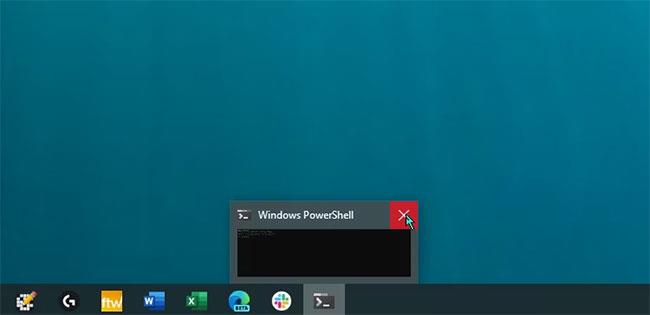
Παράθυρο προεπισκόπησης για το τερματικό των Windows σε λειτουργία Quake
Εάν δεν βλέπετε την προεπισκόπηση, μπορείτε να κάνετε δεξί κλικ στο εικονίδιο του τερματικού στη γραμμή εργασιών και να επιλέξετε Κλείσιμο παραθύρου.
Εάν η γραμμή εργασιών των Windows είναι ανενεργή για κάποιο λόγο, αυτές οι επιλογές δεν θα είναι διαθέσιμες. Αντίθετα, μπορείτε να κλείσετε το παράθυρο του τερματικού στη λειτουργία Quake πληκτρολογώντας EXIT στο τερματικό και πατώντας Return.
Το Windows Terminal είναι ένας πολύ καλός τρόπος για να εργαστείτε σε εφαρμογές γραμμής εντολών όπως το PowerShell και το Windows Subsystem για Linux. Η δυνατότητα εκτέλεσης του σε λειτουργία Quake σημαίνει ότι έχετε πάντα πρόσβαση στο τερματικό που χρειάζεστε, ανεξάρτητα από το τι κάνετε στον υπολογιστή σας.